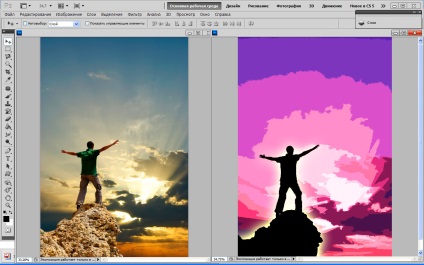Cum sa faci o siluetă în Photoshop? Efectuarea cifrele negre ale obiectelor din fotografie
Există perii pentru a crea astfel de cifre. Dar acum vom învăța cum să facă o siluetă în Photoshop dintr-o fotografie singur. Schema este următoarea: selectați un obiect, să-l vopsea cu culoarea neagră și îndepărtați de fundal. S-ar părea simplu. Dar există nuanțe. Toate farmecul acestor imagini este că conturul obiectelor clare și aromate.
Vom face siluete fără fundal pentru a finaliza cifra poate fi mutat oriunde sau adăuga orice fundal.
Selectarea fotografia originală
Acesta este un moment important. Înainte de a începe lucrul cu fotografia, încercați să vă imaginați cum va arăta, fără detalii obiect. Nu toate imaginile sunt potrivite.
1. Este de dorit ca obiectul a fost în cadru în întregime. În cazul în care o persoană este de preferat o astfel de postură încât mâinile și picioarele nu sunt îmbinate cu corpul. În caz contrar, după ce face o siluetă, s-ar putea avea ceva de neînțeles. Pentru început, puteți închide imaginea prin setarea „Luminozitate / Contrast“ sau „niveluri“, astfel încât subiectul va apărea mai întunecat, atunci va fi mai ușor pentru a decide dacă o imagine este adecvată.
2. Calitatea imaginii ar trebui să fie bun.
3. De preferință prezența contrastului obiectului fundal. Într-un ideal - un fundal de contrast monocrom.
Am luat poze cu balerine si gimnaste la momentul salt. Ele sunt perfecte pentru a crea siluete, Fig.1.
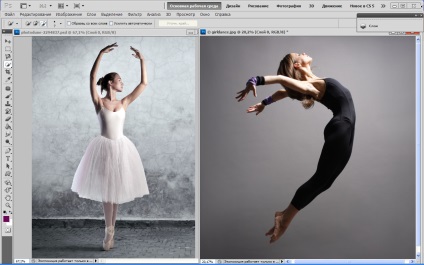
Pasul 1: Selectați un obiect
Acesta este cel de-al doilea punct important. Mai bună selecție ar fi, cu atât mai mult vor aprecia rezultatul. Un instrument care oferă selecție precisă, „Pen“. Dar lucrul cu el plictisitoare. Pentru a face selecția mai rapid, dar în același timp eficient, puteți utiliza simbioza „Pera“ și „eliberare rapidă“.
1. În cazul în care fundalul este încă necesar, duplicat strat și lucrează pe noi.

în meniul din partea de sus a seta dimensiunea potrivită pentru ea, selectați un obiect. După aceea, cu siguranță, vom vedea defectele: instrumentul surprinde ceva de prisos, sau, dimpotrivă, este selectat câteva fragmente ale obiectului.
3. Puteți încerca să reglați conturul de selecție, modul de comutare din meniul de mai sus. Există trei perie: în primul rând nu avem nevoie (este de a transfera de circuit), iar celelalte două, cu un plus / minus pot fi folosite pentru a adăuga sau a elimina zona selectată, figura 3.
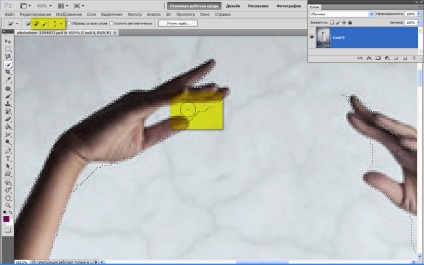
Astfel, este mai bine pentru a pune un diametru mai mic instrument.
4. În cazul în care defectele încă rămân, să ia „Pen“. Pentru a adăuga / elimina un fragment, scoate punctele sale de-a lungul conturului. Astfel, este mai bine pentru a maximiza imaginea. Conectarea primul punct la ultimul, și faceți clic pe butonul din dreapta al mouse-ului, apoi „Make Selection.“ selectați modul „Adăugați la selecția“. Pe de altă parte, dacă doriți să eliminați acest fragment, faceți clic pe „Deducerea zonei selectate.“
Pasul 2: Creați o siluetă în Photoshop
1. Accesați meniul „Selection“. selectați „Mod“. apoi "Smooth". Am stabilit valoarea pixelilor de 1-2. Deci bucla va fi mai lin, Figura 4.

2. Acum, faceți clic în meniul „Selectare“ „inversiunea“. Pentru a selecta fundalul, apoi faceți clic pe DEL pe tastatură, fundalul va fi eliminat. Dacă aveți două straturi, apoi să ia primul fundal invizibil. Din nou, folosind „inversiunea“ face doar o selecție pe site-ul.
3. Acum selectați „Brush“ cu culoarea neagră și 100% Opacitate și pur și simplu vopsea peste obiectul selectat. Deselectați CTRL + D. silueta gata Fig.5.

Nu poți picta un negru și orice altă culoare.
În același fel am făcut-o a doua silueta, iar apoi a impus o balerine figura și gimnastele pe un fundal luminos, duplicat straturi cu figuri și le-au crescut prin reducerea transparenței, se află în fundal. Iată ce sa întâmplat, Figura 6.

Și aici este o altă imagine. Folosit același fundal că fotografia și filtrul „Aplicație“. Figura 7.